
Google Chromeのアップデート手順
手順1:Chromeが最新であるか確認する
起動しているChromeが複数ある場合は1つ以外は全て閉じてください。
画面右上の[︙]をクリックする。

[ヘルプ]を選択後、[Google Chromeについて]をクリックする。
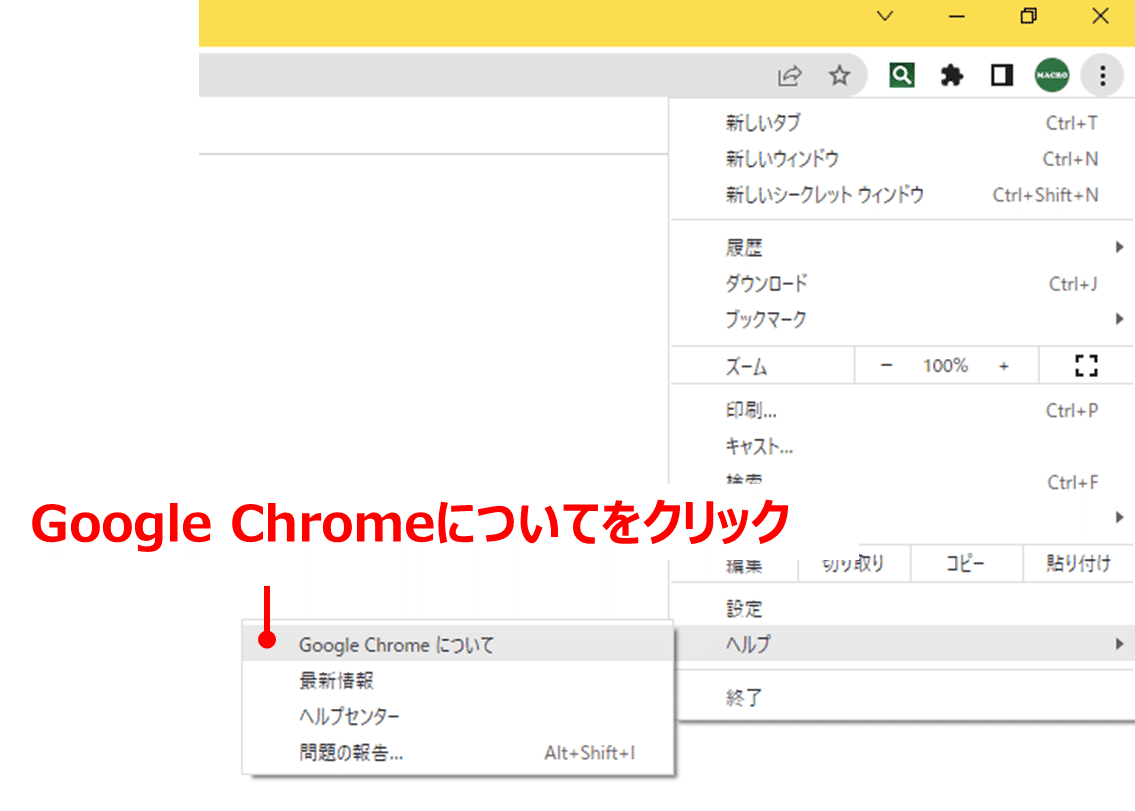
記載されているバージョンを確認する
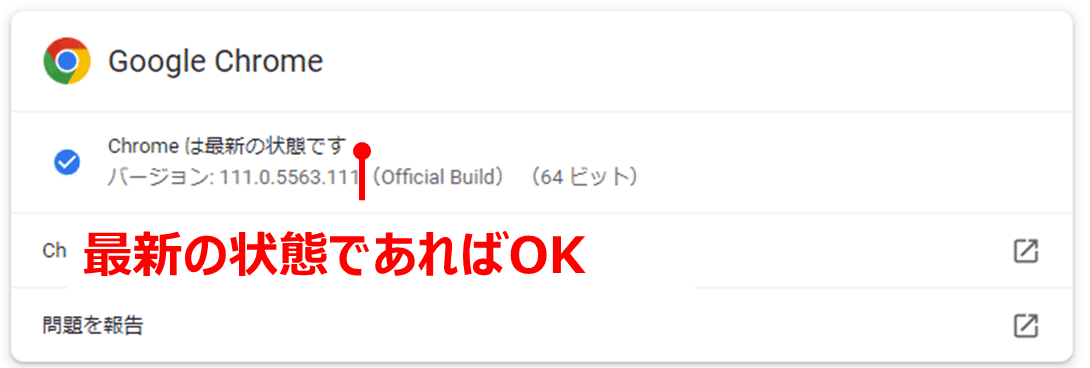
最新ではない場合は再起動ボタンが表示されるため、[再起動]をクリックすると、最新版へのアップデートが完了します。
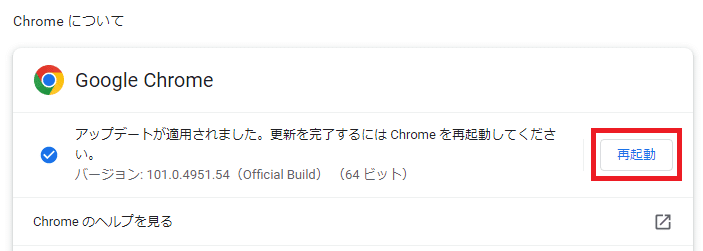
手順2:ツール内の「Chromeのアップデート」ボタンをクリックする
ツール内のchromedriver.exeを自動でアップデートします。
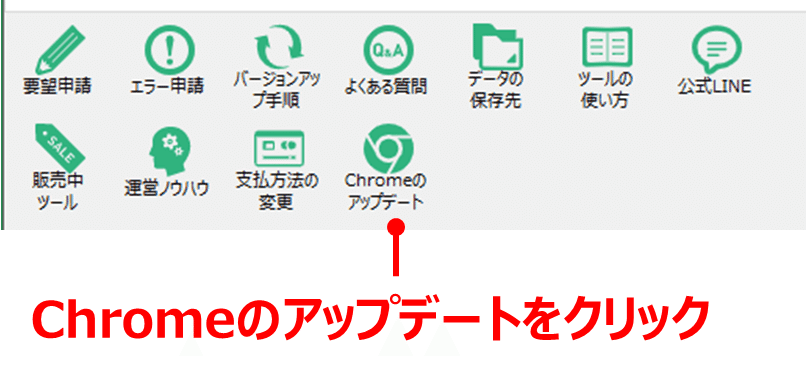
アップデートが完了すると完了画面が表示されますので、OKを押して再度ツールを実行してください。
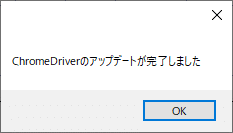
それでもエラーが解消しない場合は再度ツールをダウンロードしてご確認ください。
